Cette page est générique et relative aux produits ubiFLEET & ubiSMART
L’interface ubiTT vous permet de créer des règles d’alerte et de recevoir des messages d’alerte en temps réel.
Créer une nouvelle règle
En cliquant sur le bouton Nouvelle règle, vous lancez la procédure de création d’une nouvelle alerte.
Étape 1 : Définir la cible
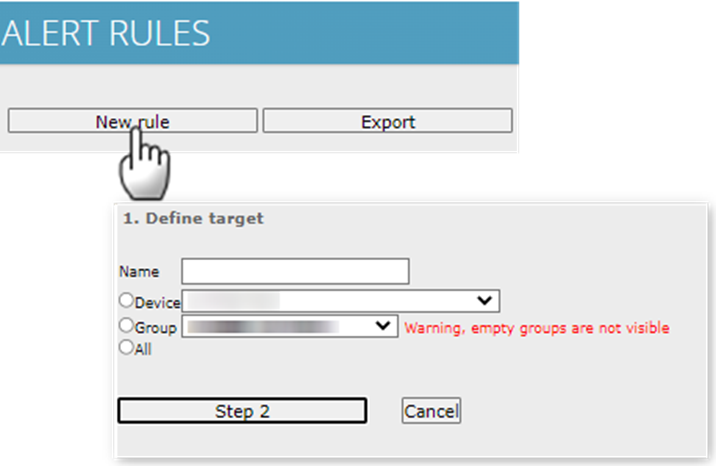
Donnez un nom à votre alerte et choisissez ensuite la cible qui doit déclencher l’alarme.
Il peut s’agir d’un seul élément (dispositif), d’un groupe de dispositifs ou de tous les dispositifs liés à votre projet.
N’oubliez pas qu’un groupe dynamique, identifié par un (D), évolue en fonction des conditions d’appartenance.
Etape 2 : Période de la règle d’alerte
Dans cette étape, vous allez sélectionner la période de validité sur laquelle la règle d’alerte sera appliquée : illimitée dans le temps, ou limitée dans le temps.
Vous pouvez également décider de suspendre des périodes spécifiques de la journée ou de vous concentrer sur certaines périodes en fonction de vos besoins.
Enfin, vous pouvez décider d’être averti une seule fois à l’apparition du problème que vous voulez connaître, ou d’être averti tant que le problème n’est pas résolu.
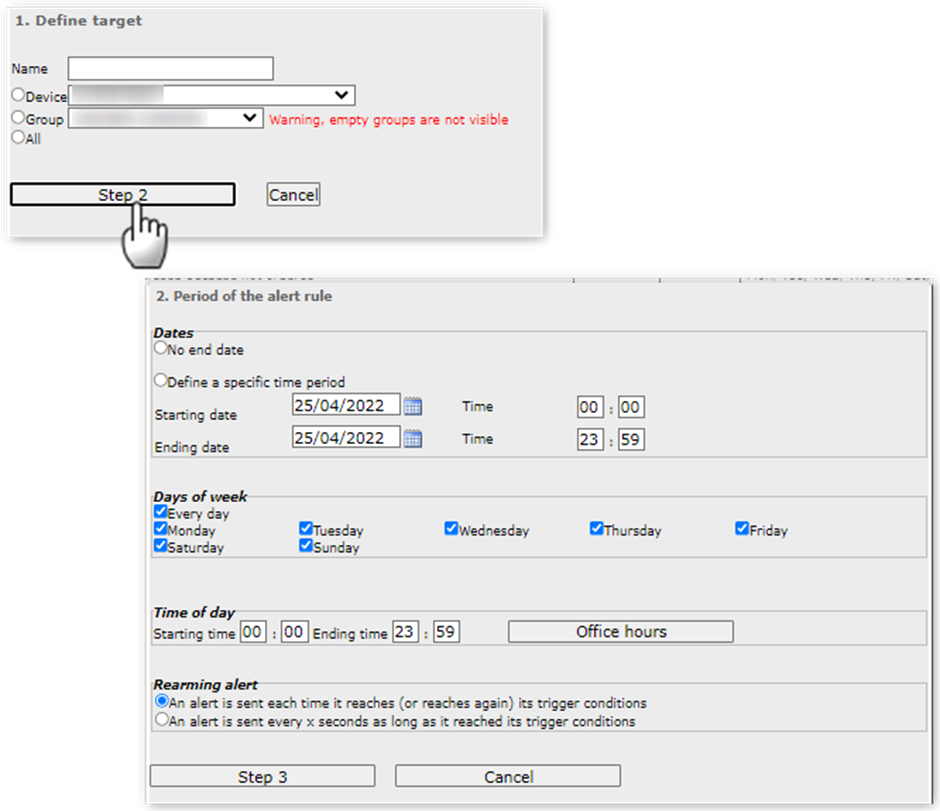
Étape 3 : Les alertes
Il existe de multiples possibilités d’envoyer des alertes à un ou plusieurs destinataires :
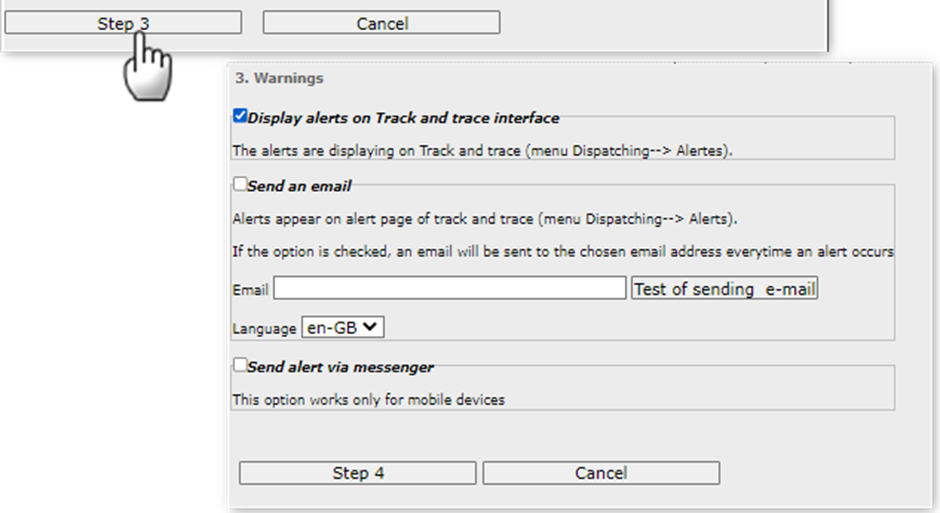
Affichage sur l’interface Track & Trace :
vous obtiendrez une nouvelle ligne dans le tableau de DISPATCHING / Alertes
Envoi par mail
Entrez une ou plusieurs adresses e-mail et le système enverra un e-mail avec les informations pertinentes.
Si vous fournissez un numéro gsm valide, le système enverra un SMS.
La combinaison d’un e-mail et d’un texte est possible (séparés par » ; »).
Veuillez respecter la nomenclature suivante : « numéro de mobile (avec préfixe) @ ubidatasms.be ».
(par exemple : +3247560066@ubidatasms.be)
Envoyer une alerte via messenger
En choisissant cette option, le système fera comme si le CONDUCTEUR avait averti le DISPATCHER en envoyant un message depuis son appareil mobile lorsqu’une situation spécifique se produit.
Le message apparaîtra alors comme non lu dans la page MESSENGER.
Étape 4 : Types d’alerte
Sélectionnez le type d’alerte. La liste des alertes disponibles est liée au type de dispositif : Mobile ou Télématique.
Télématique – ubiFLEET
Le nombre de types d’alertes peut varier en fonction des solutions télématiques installées.
Les types d’alertes de base sont :
- Limite de vitesse : envoie une alerte lorsque la vitesse est supérieure à la limite spécifiée en km/h.
- Temps limite pour un statut : donne des informations sur l’évolution des positions GPS dans le temps.
- Limite de temps pour un statut d’application
- Détection d’un véhicule entrant ou sortant d’une zone de geofencing
- Détection d’un véhicule n’entrant pas ou ne sortant pas d’une zone de geofencing
- Événement de l’application
- Distance limite entre 2 positions consécutives
- Voltage
En fonction des options de votre projet, vous pouvez trouver les éléments suivants :
- Limite de température (Température)
- Chute de carburant (CAN-bus)
- Baisse du niveau de carburant (Capteur de carburant)
Dispositif mobile – ubiSMART
Pour un appareil mobile :
- Limite de vitesse : Envoie une alerte lorsque la vitesse est supérieure à xx km/h.
- Limite de temps pour un statut : Envoie une alerte lorsque le véhicule ciblé est dans un statut spécifique pendant plus d’un temps spécifié.
- Limite de temps pour un statut d’application : Envoi d’une alerte lorsque le véhicule ciblé est dans un statut d’application spécifique pendant plus d’un temps spécifié.
- Détection d’un véhicule entrant ou sortant d’une zone de géofencing.
- Détection rétrospective d’un véhicule qui n’entre pas ou ne sort pas d’une zone de géofencing.
- Corridor de sécurité
- Informations sur les tâches : une alerte peut être créée sur la base de tout type d’informations sur les tâches qui sont signalées sur le dispositif mobile.
- Événement d’application (par conséquent, au moins un événement d’application doit être défini pour le projet)
- Distance limite entre 2 positions consécutives
Étape 5 : Déterminer les paramètres de l’alerte
Après avoir choisi le type d’alerte, vous devez déterminer les paramètres de l’alerte.
Terminez la création de l’alerte en cliquant sur Créer.
Modifier et supprimer une règle existante
Vous pouvez modifier ou supprimer à partir des 2 dernières colonnes du tableau :

! ! De nombreux types d’alertes sont possibles et il est impossible de les décrire tous.
Si vous avez besoin d’aide pour mettre en place la bonne alerte, veuillez contacter le support UBIDATA :